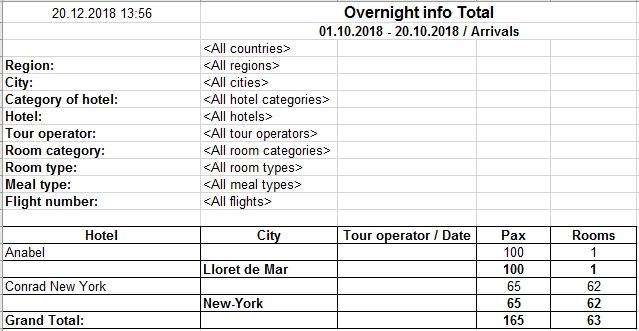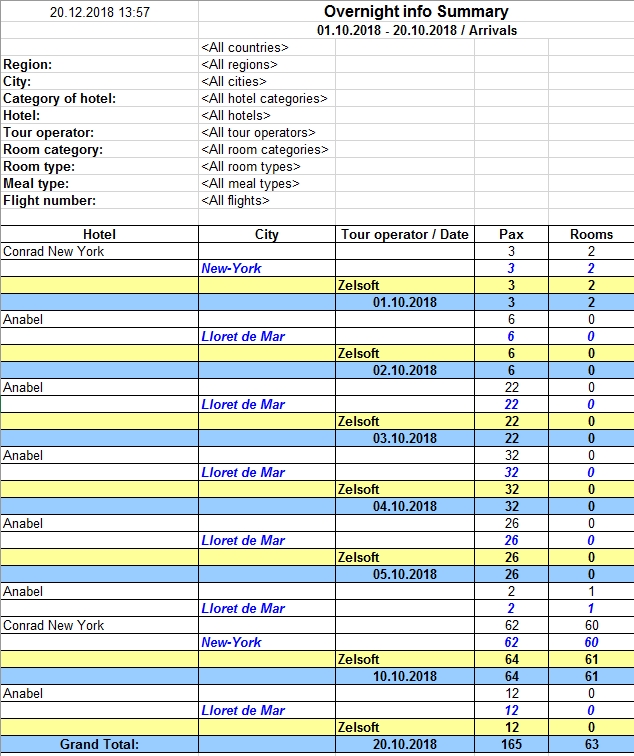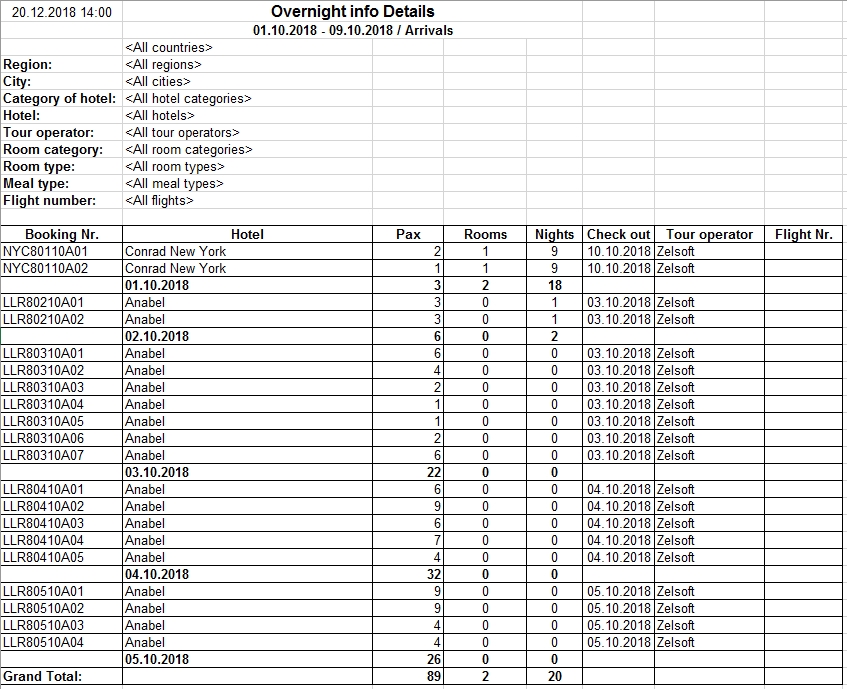Reservations explorer – заявки, прошедшие первичную обработку.
Рабочее окно, в котором отображаются заявки, находящиеся в работе, т.е. те заявки, которые прошли первичную обработку (Рисунок 1). Для открытия этого окна можно использовать “быструю” кнопку ![]() .
.
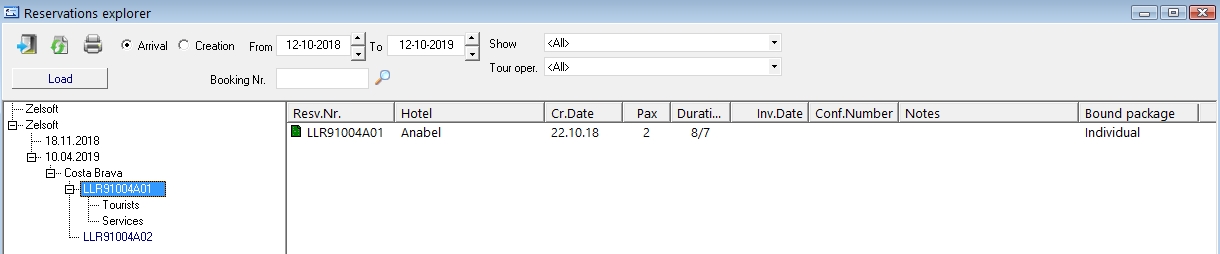
Данное окно является основным рабочим окном для менеджера отдела бронирования. Находясь в нем, Вы можете:
- Получить список заявок, сгруппированных по региону, туроператору и дате заезда с учетом фильтров:
-
a. по периоду даты заезда или даты создания
b. статусу заявки
c. туроператору
- Открыть заявку в редакторе заявок и внести в нее необходимые изменения
- Просмотреть историю заявки
- Произвести калькуляцию одной или нескольких заявок
- Отправить запрос на подтверждение бронирования в отель по одной или нескольким заявкам
- Изменить статус одной или нескольких заявок
- Сформировать итоговый инвойс для туроператора
- Удалить заявку из базы данных
- Архивировать заявку
- Произвести расселение туристов по номерам (Rooming)
- Распечатать лист расселения (Rooming list)
- Распечатать отчет “Pax by duration”
- Произвести сверку финальных списков заявок (Final list) с внешней туристической системой, из которой импортированы заявки
- Заблокировать или разблокировать дату заезда для последующего редактирования заявок
- Выполнить поиск заявки по ее номеру
- Получить статистику по количеству заявок и туристов.
Логика работы с рабочим окном Reservations explorer аналогична логике работы с окном New Reservations – в левой части окна Вы выбираете нужный узел, и нажатием правой кнопки мыши на выделенном узле вызываете контекстное меню. Набор доступных действий, которые Вы можете выполнить, зависит от уровня “дерева”, на котором Вы находитесь (Рисунки 2 и 3).
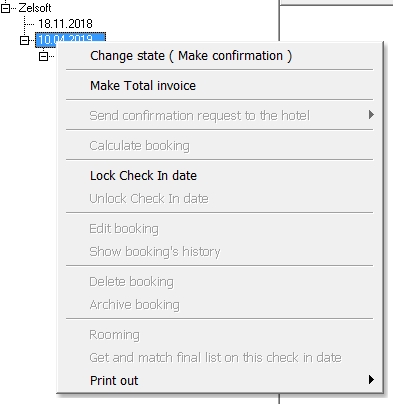
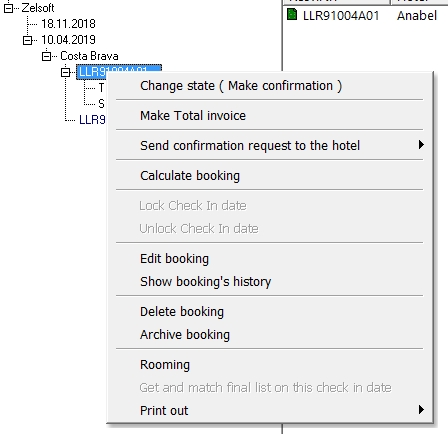
На панели инструментов имеется группа фильтров (Рисунок 4), позволяющих отобрать заявки по требуемым критериям.

- From / To – период, в который должны попадать дата заезда (Arrival) или дата создания (Create) заявки.
- Show – статус (состояние) заявки
All – показывать заявки с любым статусом- Sent request – показывать заявки, для которых послан запрос в отель (ожидающие подтверждения)
- Confirmed – показывать только подтвержденные заявки
- Not confirmed – показывать только неподтвержденные заявки
- Cancelled – показывать только аннулированные заявки (без штрафа)
- No show – показывать только аннулированные заявки (со штрафом)
- Tour oper. – туроператор.
С помощью кнопки Reports print ![]() информация, отображаемая в правой части окна, может быть распечатана в виде документа MS Word или MS Excel (Функция «Печать с экрана»).
информация, отображаемая в правой части окна, может быть распечатана в виде документа MS Word или MS Excel (Функция «Печать с экрана»).
Функция поиска по номеру заявки работает так же, как в окне New Reservations.
Рассмотрим подробнее все элементы контекстного меню:
- Change state (Make confirmation) – работает аналогично соответствующему элементу меню формы New Reservations, за исключением того, что Вы можете изменить статус всех заявок на определенную дату заезда или на дату заезда и регион.
- Make Total invoice – служит для формирования итогового инвойса для туроператора. Итоговый инвойс может быть сформирован:
- На дату заезда
- На дату заезда + регион
- На отдельную заявку
- За период (через правую кнопку мыши по туроператору).
Окно запроса параметров формирования инвойса похоже на окно запроса параметров подтверждения (Рисунок 5).
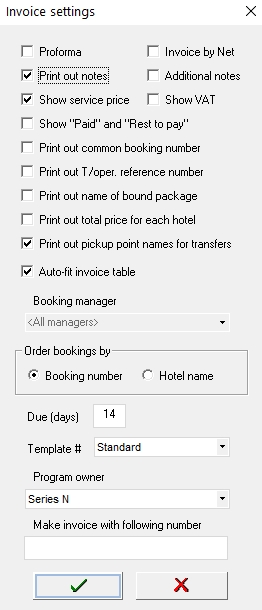
Услуга типа Vehicle rent попадет в Total invoice лишь в том случае, если в заявке для нее включен флаг “Show in invoice”. По умолчанию этот флаг для услуги Vehicle rent выключен.
Для итогового инвойса дополнительно (по сравнению с подтверждением) доступны следующие опции:
- Proforma – формирование инвойса с номером “PROFORMA” без сохранения деталей инвойса в базе данных
- Due (days) – количество дней, в течение которых должна быть произведена оплата инвойса (относительно даты выставления инвойса)
- Program owner – юридическое лицо – владелец программы, от имени которого формируется инвойс. В справочнике Partners можно ввести несколько партнеров данного типа.
- Make invoice with following number – формировать инвойс с заданным номером. В случае работы в режиме с несколькими юридическими лицами (program owner) для каждого юридического лица программа автоматически, ведет свою нумерацию инвойсов. В случае необходимости, Вы можете изменить очередной номер инвойса вручную.
Если при формировании инвойса по одной заявке в параметрах инвойса явно выбирается “Program owner”, то выбранный партнер теперь будет автоматически устанавливаться как “Legal entity” для всех услуг в данной заявке.
Форма итогового инвойса аналогична форме подтверждения (Рисунок 6).
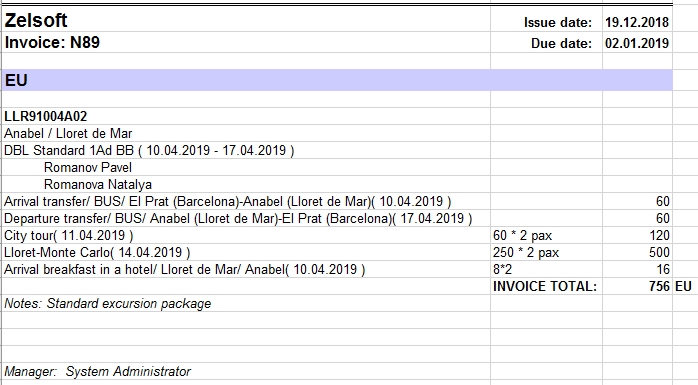
Если по какой-либо заявке предусмотрена агентская комиссия, то расчет стоимости услуг будет выглядеть следующим образом:
Есть возможность вставлять штамп (рисунок) из файла в нижнюю часть инвойса. Файл должен иметь название Invoice_НомерШаблона.jpg и лежать в папке Templates\Picture.
Назначение остальных пунктов контекстного меню:
- Send confirmation request to the hotel – работает аналогично соответствующему элементу меню формы New Reservations
- Calculate booking – перерасчет стоимости заявки
- Lock Check/in date – заблокировать дату заезда. При этом ставится запрет на редактирование заявок, относящихся к заблокированной дате заезда.
- Unlock Check In Date – разблокировать дату заезда
- Edit booking – вход в режим редактирования заявки (Booking editor)
- Show booking’s history – показать историю заявки (Рисунок 7). На данном экране в поле Date/Time отображается информация о дате и времени проведения операции с заявкой, в поле Action – вид операции, а в поле Manager – фамилия менеджера, выполнившего операцию. В верхней части экрана расположен фильтр для отбора операций по дате, менеджеру и номеру заявки. Подробнее экран History рассмотрен соответствующем разделе.
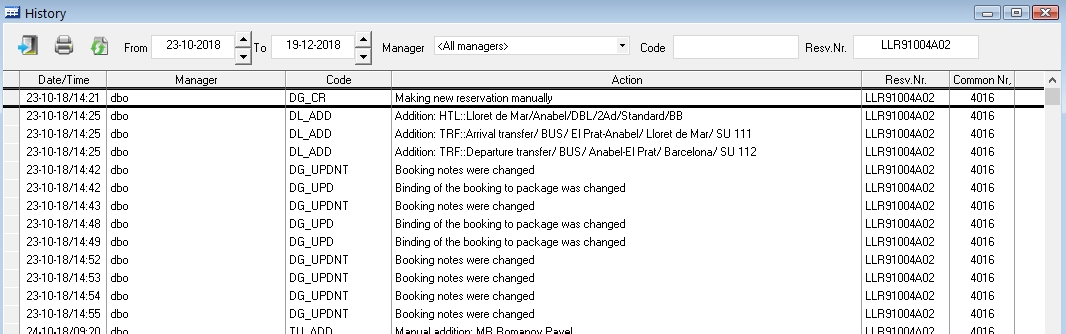
- Delete booking – удаление заявки из базы данных
- Archive booking – архивирование заявки. Процесс архивирования является альтернативой удалению заявки. После архивирования заявка перестает быть видимой в рабочих окнах программы, однако физически из базы данных не удаляется.
- Rooming – расселение туристов по номерам — работает аналогично соответствующему элементу меню формы New Reservations
- Get and match final list for this check in date – произвести сверку финальных списков заявок (Final list) с внешней туристической системой, из которой импортированы заявки. Этот элемент меню доступен только для узла “Дата заезда”, относящегося к туроператору, заявки которого импортируются из внешней туристической системы. Результат сверки выводится в виде отчета в формате MS Excel (Рисунок 8).
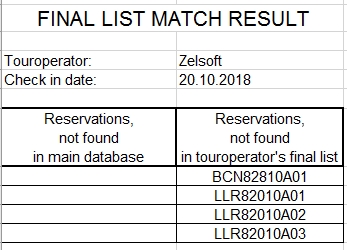
В левой части перечисляются заявки, которые есть в финальном списке туроператора, но отсутствуют в базе InTour Office. И, наоборот, в правой части отчета перечислены заявки, присутствующие в базе данных InTour Office, но отсутствующие в финальном списке туроператора.
Сверка производится на основании финальных списков, присланных туроператором в автоматическом режиме через модуль InTour XML Data Exchange service.
- Print out – формирование отчётности:
- Rooming list – лист расселения для отелей. При выборе данного пункта меню появляется окно выбора параметров формирования листа расселения (Рисунок 9).
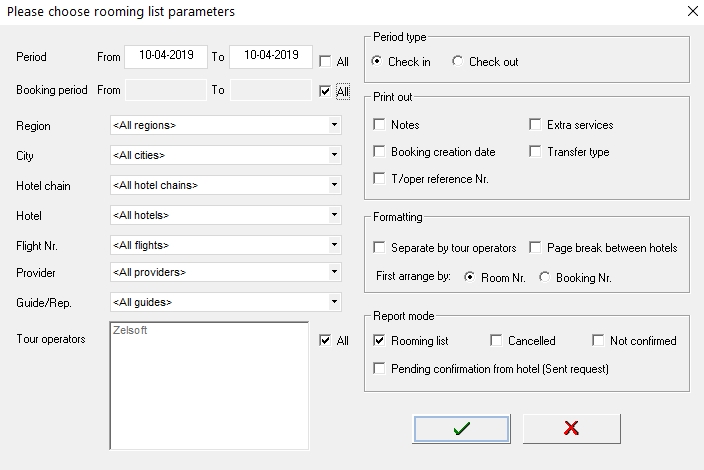
- Period – период дат заезда или дат выезда, на который формируется отчет. Тип периода задается переключателем “Period type”.
- Booking period – период дат бронирования (создания заявок), на который формируется отчет.
- Region – регион
- City – город
- Hotel chain – отельная сеть
- Hotel – отель
- Flight Nr. – номер рейса
- Provider – партнер-поставщик услуги проживания
- Guide/Rep. – представитель (гид) в отеле (если нужна информация по всем отелям, в которых работает выбранный представитель)
- Tour operators – список туроператоров
- Notes – выводить или не выводить примечания к услуге проживания
- Extra services – выводить или не выводить список дополнительных услуг, которыми пользуется турист
- Booking creation date – выводить или не выводить дату создания заявки
- Transfer type – выводить тип трансфера (arrival / departure) и время рейса прибытия/убытия
- T.oper. reference Nr. – выводить номер заявки в системе покупателя
- Separate by tour operators – формировать в отчете отдельный блок для каждого туроператора
- Page break between hotels – начинать блок для каждого отеля с новой страницы
- First arrange by Room Nr. / Booking Nr. – порядок сортировки данных в отчете (по номеру комнаты или по номеру заявки)
- Print mode – тип отчета:
- Rooming list – лист расселения
- Cancelled – список аннулированных заявок (туристов)
- Not confirmed – список неподтвержденных заявок (туристов)
- Pending confirmation from hotel (Sent request) – список заявок, ожидающих подтверждения от отеля.
По умолчанию в качестве периода дат заезда устанавливается текущая дата. Все остальные выпадающие списки принимают значение
Сформированный в результате лист расселения показан на Рисунке 10.
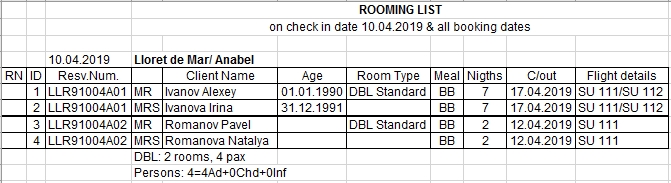
-
Pax by duration report – отчёт по количеству туристов относительно длительности пребывания (Рисунок 11).
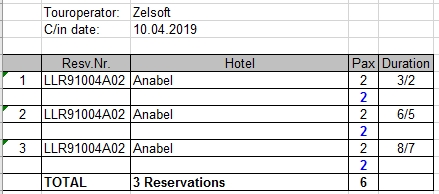
Заявки с различными статусами в окне Reservations explorer отображаются разным цветом:
- зелёный – заявка имеет статус Waiting confirmation (ожидает подтверждения от отеля)
- синий – заявка имеет статус Confirmed (подтверждена)
- красный – заявка имеет статус Not сonfirmed (не подтверждена)
- серый – заявка имеет статус Cancelled (аннулирована).
В правой части окна Вы можете выполнять операции с группой заявок. При этом логика работы с правой частью окна также аналогична работе с окном New Reservations. Для того, чтобы получить список заявок в правой части экрана, необходимо в левой части окна выбрать дату заезда и регион, а затем нажать кнопку Load (Рисунок 12).

Выделение нескольких заявок в правой части окна производится при помощи левой кнопки мыши, а также клавиш Ctrl и Shift. Выделив нужные заявки и нажав правую кнопку мыши, Вы получаете доступ к контекстному меню (Рисунок 13).
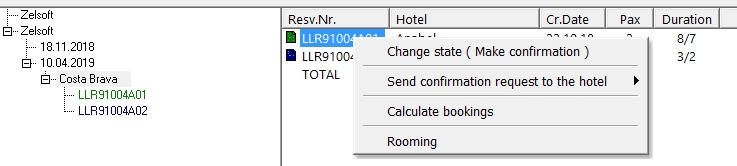
Значение каждого элемента данного меню аналогично контекстного меню, доступного в левой части экрана и описанного выше.
Перейти в режим редактирования заявки можно, щёлкнув два раза на номере заявки в правой части рабочего окна.
В окне Reservations explorer Вы можете получить статистику по количеству заявок и туристов (для заявок, прошедших первичную обработку). Для этого, выделите в левой части “дерева” заявок нужный узел и нажмите кнопку Load. Например, для получения статистики по туроператору Zelsoft, выделяем его в левой части формы и нажимаем кнопку Load. В правой части экрана будет отображена статистика по датам заезда для данного туроператора (Рисунок 14).
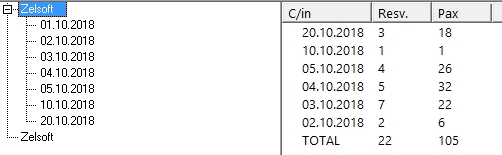
Overnight info – отчет по проживанию.
Стандартный отчет, по умолчанию доступный для формирования из рабочего окна Reservations explorer. Для запуска отчета, находясь в форме Reservations explorer, нажмите кнопку ![]() , в появившемся диалоге (Рисунок 15) выберите пункт “Overnight info” и нажмите кнопку Preview
, в появившемся диалоге (Рисунок 15) выберите пункт “Overnight info” и нажмите кнопку Preview ![]() .
.
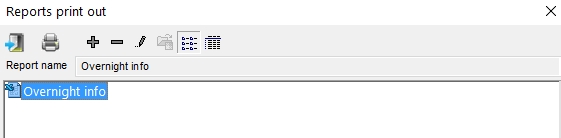
После запуска отчета откроется форма запроса параметров отчета (Рисунок 16).
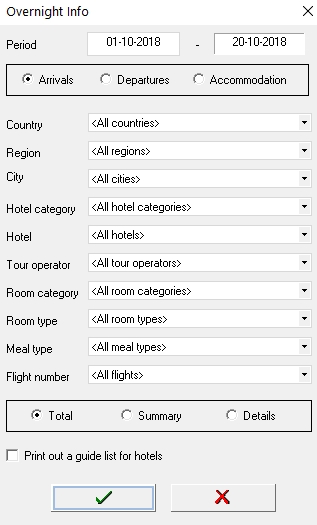
Вы можете указать:
- Period – период, за который формируется отчёт
- Country – страна
- Region – регион
- City – город
- Hotel category – категория отеля (ей)
- Hotel – отель
- Tour operator – туроператор
- Room category – категория номера
- Room type – тип номера
- Meal type – тип питания
- Flight Number – номер рейса.
Кроме того, выбирается тип отчёта:
- Arrivals – отчёт по заездам
- Departures – отчёт по выездам
- Accommodation – отчёт по пребыванию,
а также требуемый уровень детализации информации:
- Total – только итоговые данные
- Summary – итоговые данные с подытогами
- Details – полная детализация.
Примеры полученных отчётов с разной степенью детализации приведены на Рисунках 3 и 4.
В режиме Total дополнительно доступна настройка Print out guide list for a hotels. Если включить эту настройку, то можно для каждого отеля вывести список гидов, ответственных за данный отель (задается в справочнике Partners). Пример такого отчета приведен на Рисунке 5.